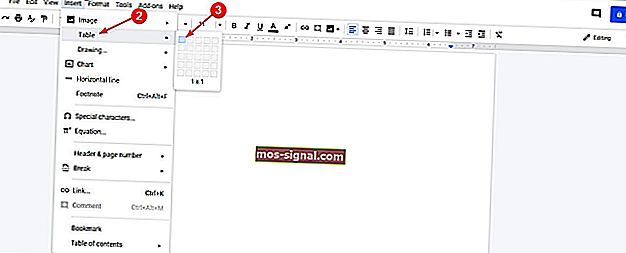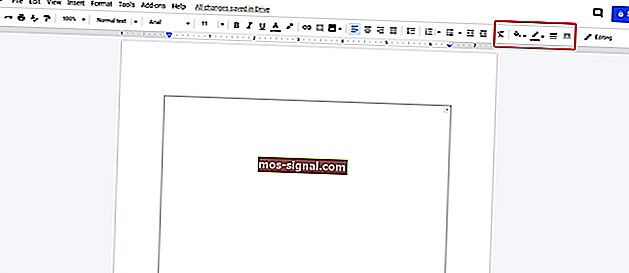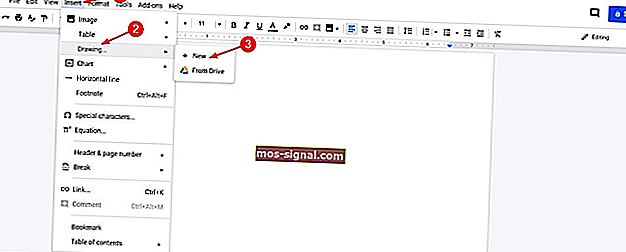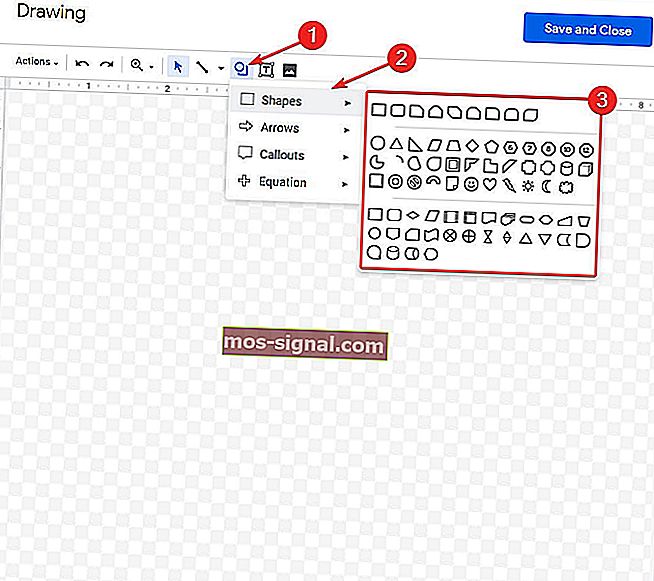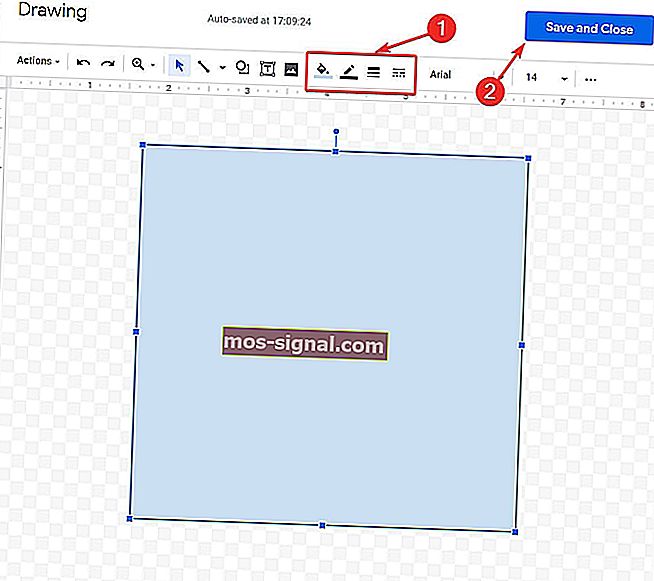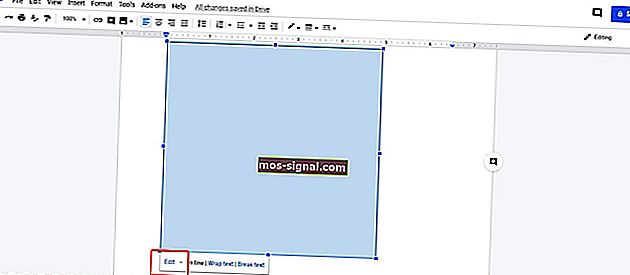3 načina za stvaranje nevjerojatnih granica na Google dokumentima
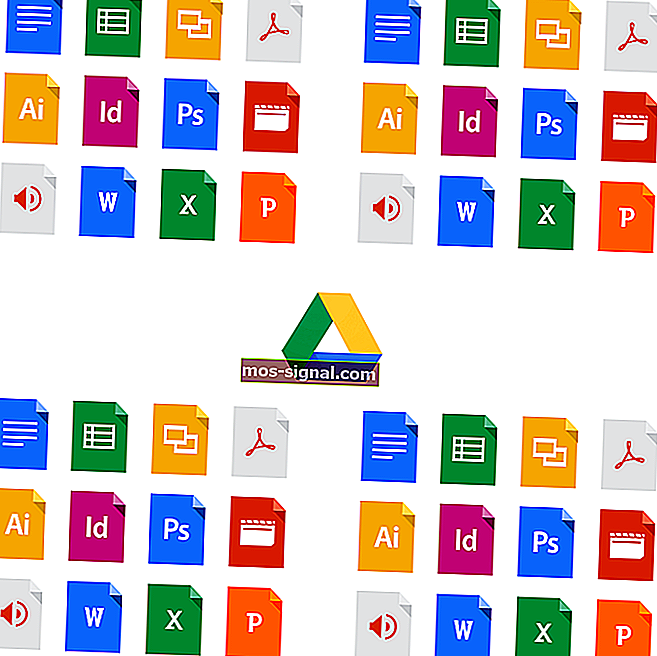
Dokumente, listove i slajdove nije uvijek lako organizirati i pronaći na računalu. Rješenje dolazi od Googlea i zove se Google Docs.
Google Docs dio je besplatnog uredskog paketa koji Google pruža u okviru usluge Google Drive. Uključuje Google tablice i Google prezentacije, a sve se to događa na mreži.
Paket Office kompatibilan je s formatima datoteka Microsoft Office i dostupan je na više platformi, uključujući Android, IOS, Blackberry, Windows, Chrome OS, a najvažnije je da je dostupan kao web aplikacija.
Ovaj program omogućuje stvaranje i uređivanje dokumenata na mreži više korisnika u stvarnom vremenu.
Unatoč svim svojim značajkama, mnogi se korisnici žale na nedostatak graničnog alata. Ako su vam potrebne granice na dokumentu, nema puno mogućnosti, a to je pomalo trik proces.
Kako mogu dodati obrube stranica u Google dokumente?
Najjednostavniji način dodavanja obruba je stvaranjem tablice 1 prema 1. Za većinu projekata ovo rješenje trebalo bi raditi savršeno. Osim toga, možete stvoriti obrub crtanjem ili umetanjem datoteke okvira slike u dokument.
U svakom slučaju, saznajmo kako stvoriti granice na Google dokumentu.
Koraci za dodavanje obruba stranice u Google dokumente
Prvo što biste trebali učiniti je provjeriti predloške koje aplikacija nudi. Možda jedan od njih odgovara vašem projektu i nećete morati ručno stvarati obrub.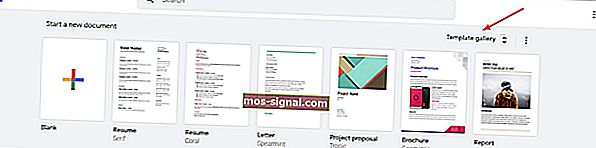
1. Stvorite tablicu 1 prema 1
Ako niti jedan od predložaka nije ono što vam treba, onda možemo prijeći na stvaranje obruba:
- Idite na svoju stranicu Google dokumenata i u Pokreni novi dokument odaberite Prazno.

- Sada u izborniku kliknite Umetni> Tablica> 1 x 1.
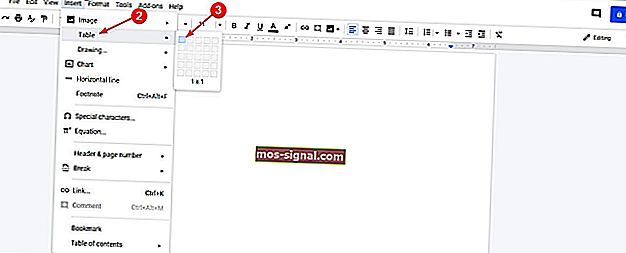
- Promijenite veličinu ćelije tako da odgovara vašim potrebama.
- U gornjem desnom kutu imat ćete opcije obruba: Boja pozadine, Boja obruba, Širina obruba i Crtica obruba . Možete promijeniti format na način koji smatrate prikladnim.
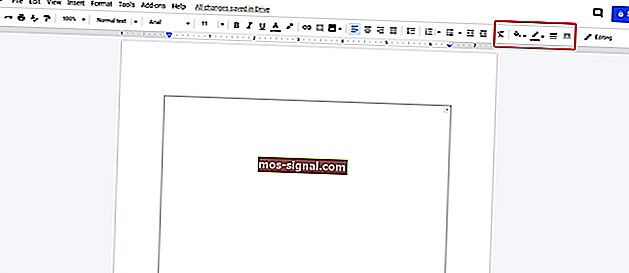
To je to. Znate da imate obrub na dokumentu i možete dodati tekst, slike i druge stvari unutar ćelije stvorene u koraku 2.
- PROČITAJTE I: Sada možete uređivati u Google dokumentima i objavljivati u WordPressu
2. Nacrtaj granicu
Osim toga, možete stvoriti istu granicu i iz izbornika Crtanje:
- Idite na svoju stranicu Google dokumenata i u Pokreni novi dokument odaberite Prazno.

- U izborniku kliknite Umetni> Crtanje> Novo.
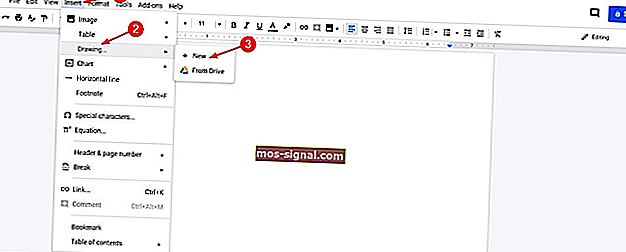
- U gornjem izborniku kliknite Oblik> Oblici i odaberite kako želite da izgleda vaša granica.
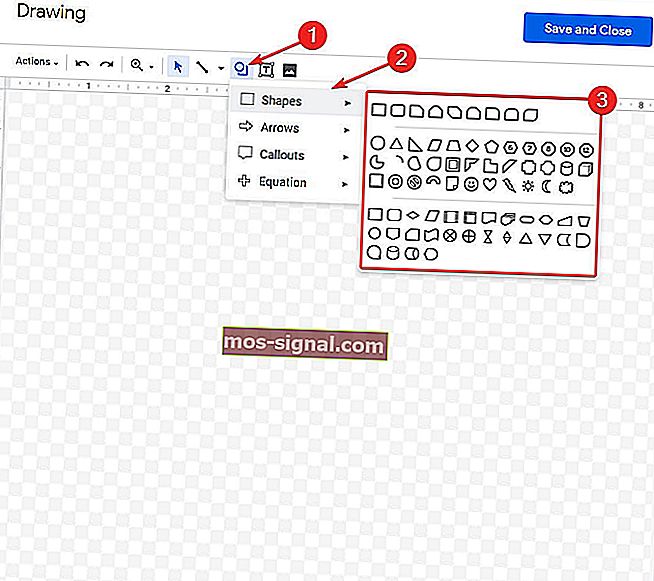
- Jednom kada se stvori oblik, pojavit će se izbornik Obrub i od tamo možete oblikovati obrub.
- Na kraju kliknite Spremi i zatvori .
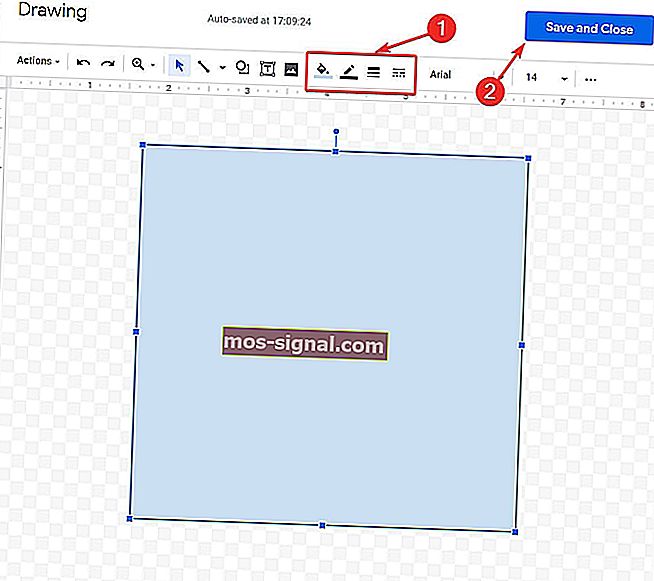
- Granica će se pojaviti na vašem dokumentu.
- Ako želite promijeniti format nakon što ste spremili, kliknite okvir u dokumentu i pojavit će se izbornik. Kliknite Uredi .
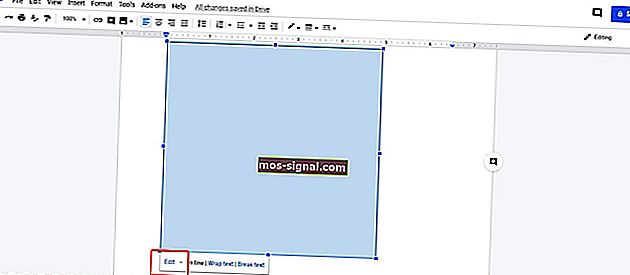
3. Umetnite rubnu slikovnu datoteku
Na kraju, ako niste zadovoljni rezultatom, uvijek možete preuzeti i umetnuti datoteku slike okvira / obruba kao pozadinu dokumenta.
Samo ga razvucite ako je potrebno, a razlučivost je dovoljno visoka. Nakon toga umetnite okvir za tekst i spremni ste za početak.
- PROČITAJTE I: POPRAVAK: Nije moguće učitati datoteku na Google Docs
Nadam se da su vam ova rješenja uspjela. Ako imate još prijedloga ili pitanja, potražite odjeljak za komentare u nastavku i sigurno ćemo ih provjeriti.